Sadržaj
Osnove
Uvod
4Easysoft WhatsApp Transfer za Mac podržava prijenos svih vrsta WhatsApp podataka, uključujući WhatsApp poruke, poslane fotografije/video zapise, povijest video poziva, naljepnice i više uspomena. Na ovaj način možete jednostavno prijeći na novi iPhone ili samo osloboditi više prostora na iOS uređajima nakon sigurnosne kopije podataka. Štoviše, možete vratiti važne podatke s računala radi lakše provjere i dijeljenja. Cijeli proces bit će siguran i brz uz zaštitu privatnosti.
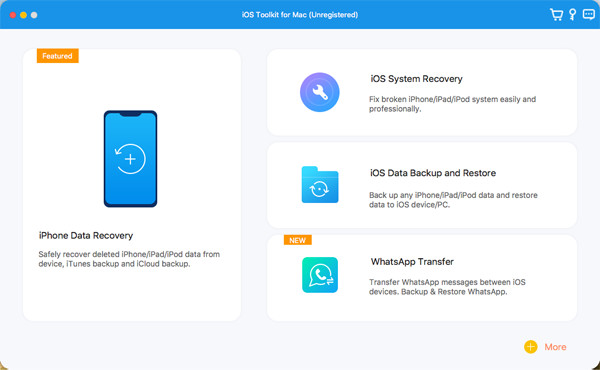
Registar
Nažalost, ne postoji probna verzija programa 4Easysoft WhatsApp Transfer za Mac. Stoga, za početak prijenosa s uređaja na uređaj ili vraćanja podataka, trebate kliknuti Kupiti na gornjem izborniku i odaberite željenu licencu.

Nakon što ga kupite s punim funkcijama, možete ponovno kliknuti na izbornik, a zatim na Registar dugme. Sada možete unijeti svoju adresu e-pošte i registracijski kod koji ste primili od 4Easysofta. Na kraju kliknite na u redu gumb za aktiviranje pune verzije.

Prijenos WhatsApp podataka
Slijedite dolje navedene korake za prijenos WhatsApp podataka između vaših iOS uređaja, uključujući najnoviji iPhone 17. Podržane su sve vrste podataka, uključujući poruke, videozapise, slike, naljepnice, glasovne pozive, kontakte i još mnogo toga.
Korak 1Nakon što uđete u funkciju WhatsApp Transfer, prvo trebate povezati dva iOS uređaja s računalom. Zatim kliknite na Prijenos s uređaja na uređaj dugme.
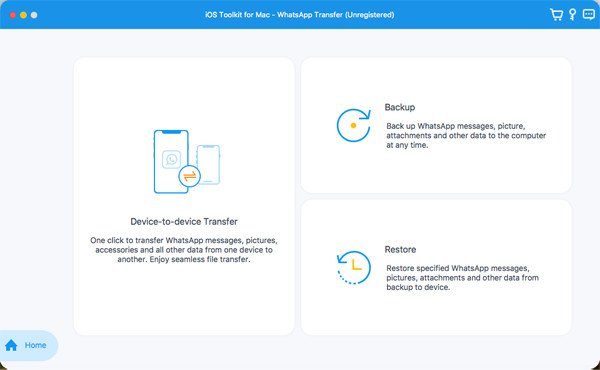
Korak 2Vaši će uređaji biti automatski otkriveni, ali trebali biste odabrati Izvor i Cilj uređaje i dodirnite Povjerenje gumb na iPhoneu.
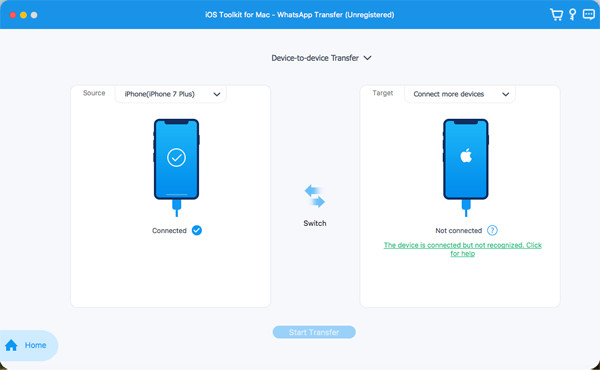
3. korakKliknite na Strat Transfer i pričekajte proces za nekoliko minuta. Na taj će se način svi vaši WhatsApp podaci premjestiti na vaš novi iPhone/iPad.

Sigurnosna kopija WhatsApp podataka
Ako samo želite sigurnosno kopirati svoje WhatsApp podatke na Windows/Mac računalo i osloboditi više prostora na iPhoneu, možete slijediti detaljne korake u nastavku:
Korak 1U značajci WhatsApp Transfer kliknite na Sigurnosna kopija i povežite svoj iOS uređaj s računalom putem USB-a. Možda trebate dodirnuti Povjerenje gumb na iOS-u.

Korak 2Možete pregledati popis sigurnosnih kopija, a također možete odabrati zaštitu svojih podataka označavanjem Sigurnosna enkripcija dugme. Na kraju odaberite put pohrane na računalu i kliknite Pokrenite sigurnosno kopiranje dugme.
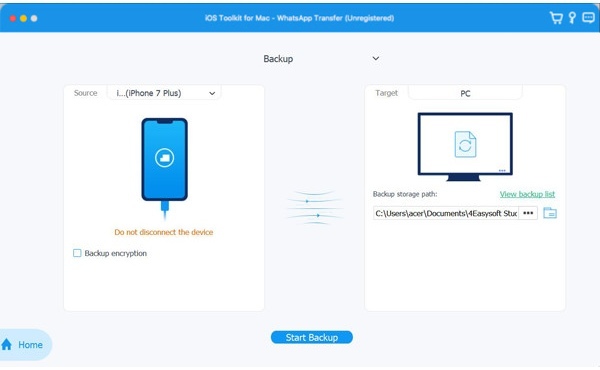
Vratite WhatsApp podatke
Bilo da želite vratiti WhatsApp podatke s računala na svoj novi iPhone/iPad ili ih podijeliti s prijateljima, 4Easysoft WhatsApp Transfer za Mac može vam u tome lako pomoći. Pročitajte 3 klika u nastavku za početak.
Korak 1 Povežite svoj novi iOS uređaj i kliknite Vratiti nakon klika na funkciju WhatsApp Transfer.

Korak 2 Nakon otkrivanja vašeg uređaja, možete vidjeti popis svih WhatsApp sigurnosnih kopija s različitim datumima. Samo odaberite željenu datoteku sigurnosne kopije s popisa.
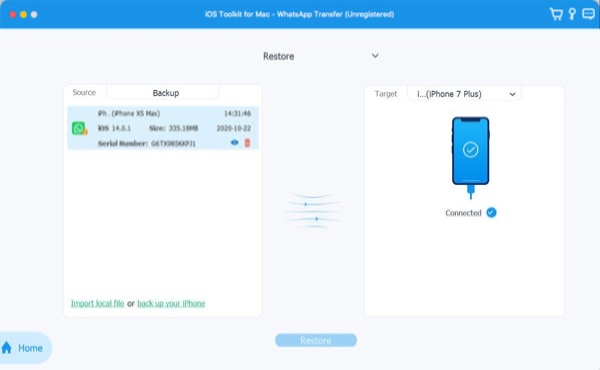
3. korak Na kraju, možete pregledati pojedinosti klikom, a zatim odabrati željene WhatsApp podatke. Kliknite na Vrati na uređaj gumb za početak procesa.
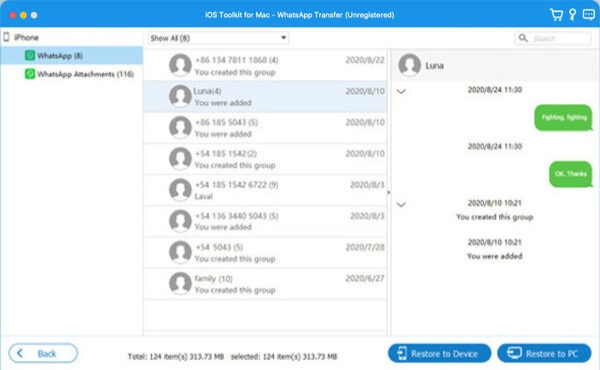
Kako se nositi s WhatsApp podacima
- Prijenos WhatsApp razgovora između mobitela
- Koristite WhatsApp bez telefonskog broja
- WhatsApp ne prikazuje imena kontakata
- Vrati povijest razgovora u WhatsAppu
- Vratite sigurnosnu kopiju WhatsAppa
- Kako napraviti sigurnosnu kopiju podataka WhatsAppa
- Pogledajte izbrisane poruke na WhatsAppu
- Sigurnosna kopija WhatsApp poruka
- Čitajte šifrirane WhatsApp poruke
 Za Windows
Za Windows Za Mac
Za Mac Besplatna online rješenja
Besplatna online rješenja

